街中のフリーWi-Fiなどへ一度接続してしまうと、そのアクセスポイントの情報をiPhoneが覚えてしまいます。そのため、再びアクセスポイントへ近づくと、勝手に接続してしまうんですね。
これを防ぐには、外出中はWi-Fiをオフにするか、覚えてしまったアクセスポイント情報を削除または設定を見直す必要があります。
Wi-Fiは同じアクセスポイント名があれば再接続を試してしまう
iPhoneでWi-Fiに接続した場合、次に接続するときに備えてそのアクセスポイントを保存するようになっています。そして、同じアクセスポイント名の電波の範囲内に入ると自動的に再接続するように作られています(再接続するかどうかは設定次第ではありますが)。
例えば、駅やカフェなどでフリーWi-Fiを使った場合、その近くに行くとiPhoneは一度接続したアクセスポイントを使おうとするんですね。
自宅や会社など、普段使いするWi-Fiアクセスポイントに対しては便利な機能ですが、街中のフリーWi-Fiなどでは、かなりのデメリットとなってしまうのです。
使えないWi-Fiに接続してネットが遅くなる
再接続を試すアクセスポイントが「電波が弱い」「速度が遅い」など、使い物にならなかったとします(フリーWi-Fiあるあるですね!)。しかし、iPhoneはそのようなことは判断できませんから、「使えるWi-Fiがある!」と接続しにいってしまいます。
そのようにして使い物にならないWi-Fiに接続されてしまうと、モバイル回線は利用されなくなるので、ネットが超絶遅くなるor接続できない、みたいな状況に陥るのです。これ、駅のフリーWi-Fiとかを使うとよく起こる現象です。
セキュリティ上のリスクが大きくなる
iPhoneが再接続するかどうかは、「アクセスポイント名」だけを確認しています。つまり、別の場所でも同じ名前のアクセスポイントがあると自動的に接続しにいってしまうんですね。
そこで問題になるのが「野良Wi-Fi」というもの。これは、誰が設置したかわからない非常に怪しいアクセスポイントのことです。もし、悪意のある人が設置したものの場合、通信しているデータを傍受されるといったリスクに晒されます。要はデータの盗み見ですね。
これ以外にも、そのアクセスポイントにつながっている端末を踏み台にしてネットを攻撃するなど、犯罪目的で使われてしまうこともあります。
野良Wi-Fiは街中のあちこちにあると考えていいので、フリーWi-Fiの接続情報を保存したままだと非常にヤバイ状態ということになります。マジでヤバイのですよ。
外出中はWi-Fiをオフにする
このような問題があるので、勝手にWi-Fiへ接続するようにしているのはあまりよろしくありません。
もし、「外出先ではWi-Fiを使わない!」というのであれば、出かける前にWi-Fiをオフにしておくのがいいでしょう。
iPhoneなら、コントロールセンターを開いてWi-Fiアイコンをタップすれば、一時的にWi-Fiをオフにできます。
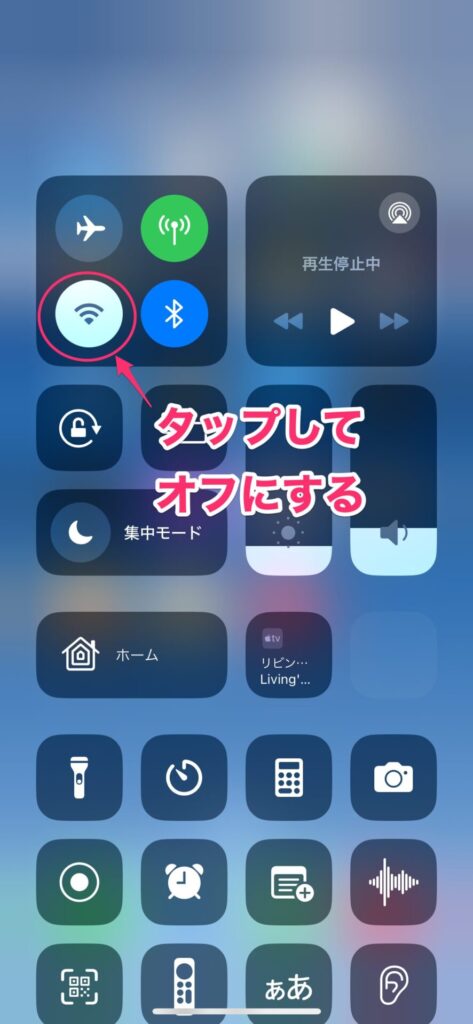
この方法でオフにした場合、翌日になると自動的にWi-Fiがオンになります。なので、オンにし忘れても安心。もちろん、再度Wi-Fiアイコンをタップすれば、すぐにオンへ切り替えられます。
アクセスポイントの自動接続をオフにする
しかし、コントロールセンターからWi-Fiを毎回オフにするのは面倒ですし、忘れてしまう可能性もあります。
ですので、普段使わないけど、今後も使う可能性のあるアクセスポイントは、自動接続をオフにしておくのが安全です。
現在接続中のアクセスポイントの自動接続をオフにする
自動接続をオフにしたいアクセスポイントにつながっているときは、次の手順で操作します。
まず、設定アプリで「Wi-Fi」をタップ。
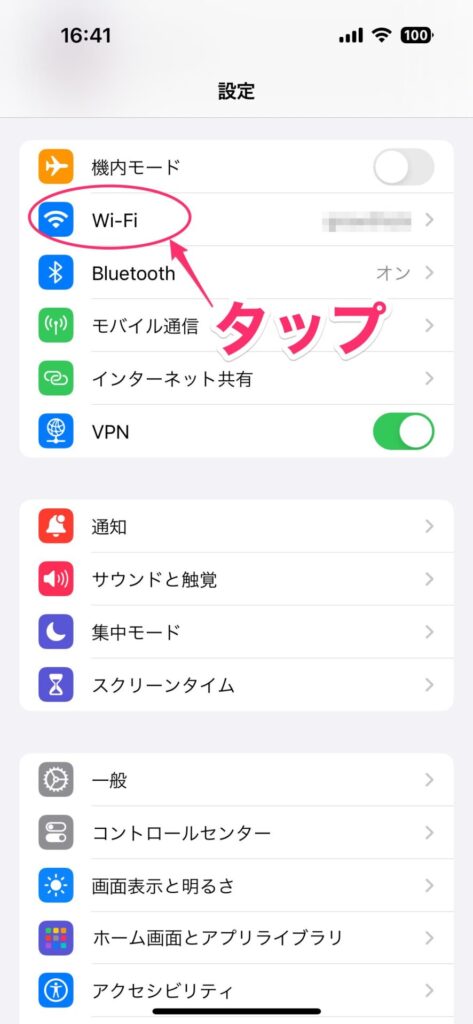
Wi-Fi画面が表示されるので、接続しているアクセスポイント名の右横にある「i」をタップ。
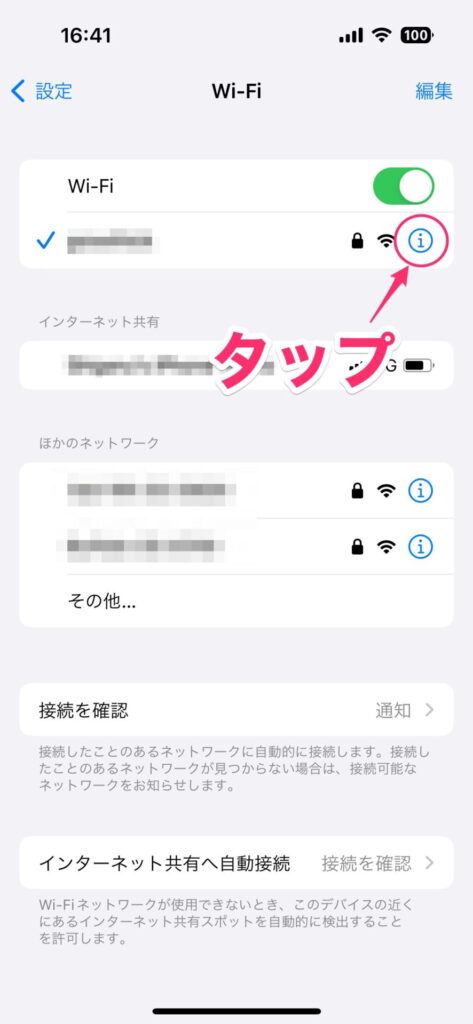
アクセスポイントの詳細情報画面が表示されるので、「自動接続」をオフにします。これで自動接続はされなくなります。
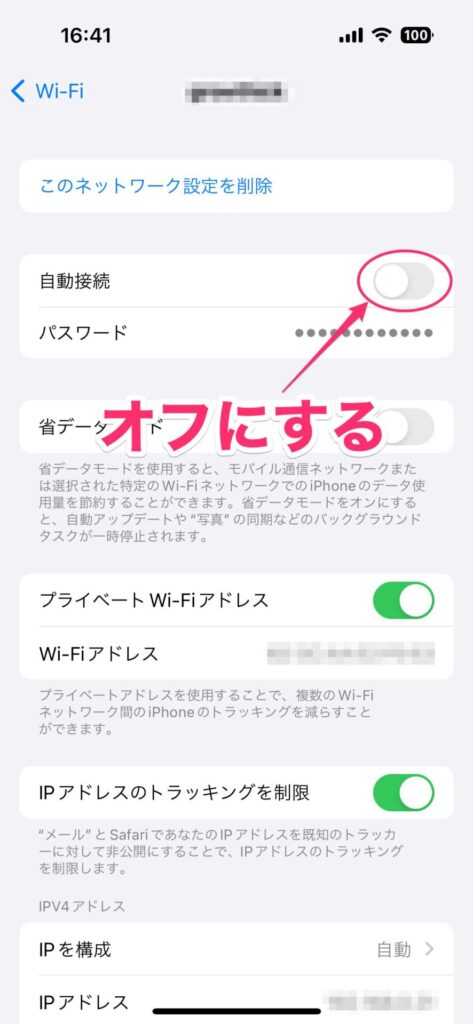
以前に接続したアクセスポイントの自動接続をオフにする
以前に接続したアクセスポイントの自動接続をオフにするには、次の手順で操作します。
まず、設定アプリで「Wi-Fi」をタップ。
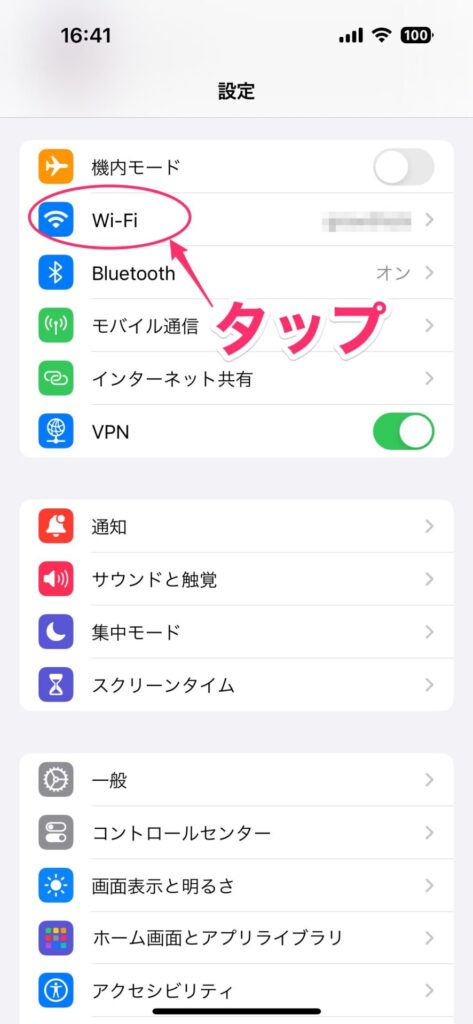
Wi-Fi画面が表示されるので、画面右上の「編集」をタップ。
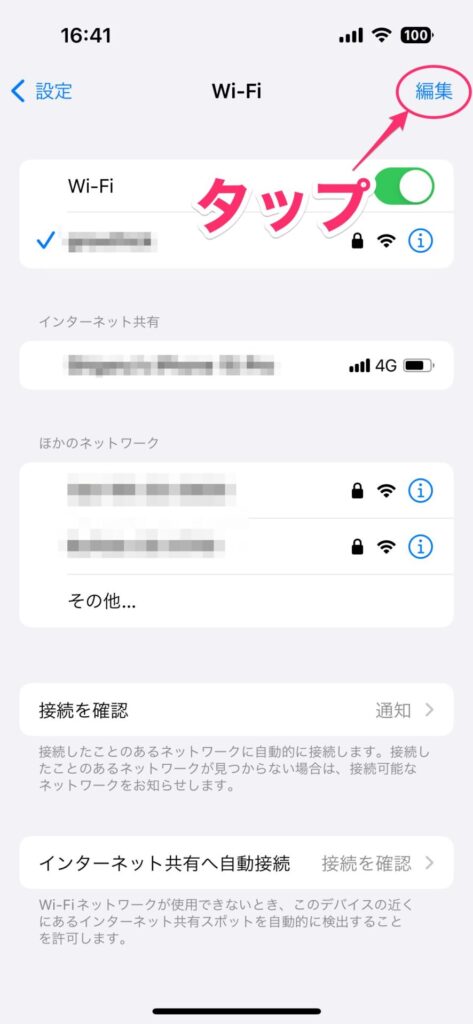
接続したことのあるアクセスポイント名が一覧表示されるので、自動接続をオフにするアクセスポイントの「i」をタップ。
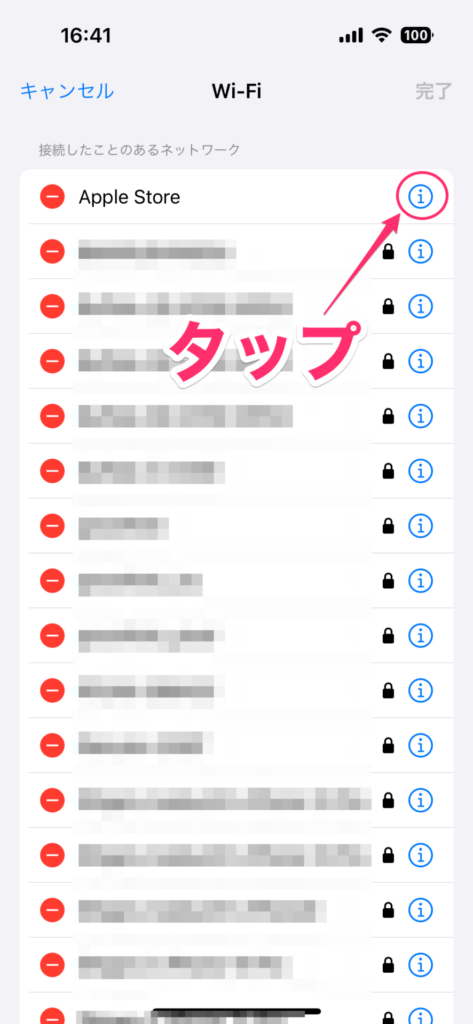
アクセスポイントの詳細情報画面が表示されるので、「自動接続」をオフにします。これで自動接続はされなくなります。
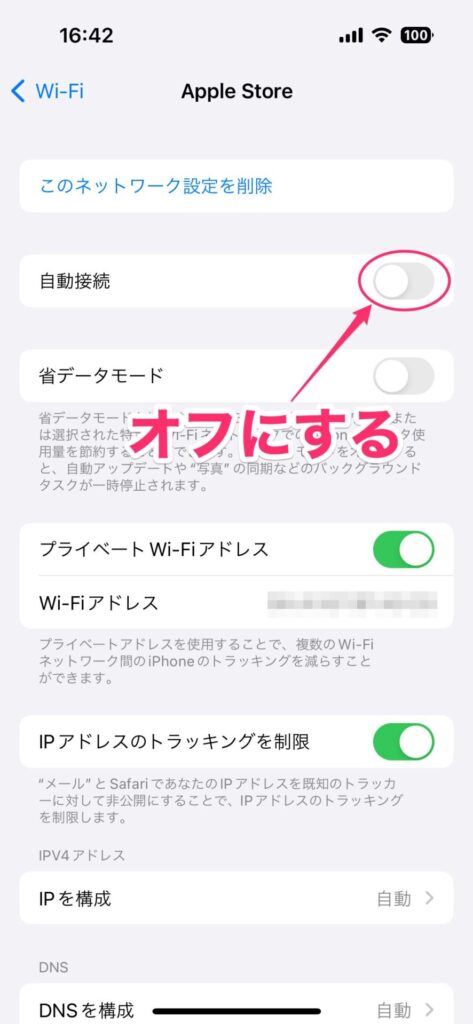
アクセスポイントを削除する
もし、普段から使わないアクセスポイントであるなら、その情報を保存しておくこと自体がリスクになりかねません。よって削除しておくのが安全です。
削除する場合は、上(「アクセスポイントの自動接続をオフにする」)で説明した手順で目的のアクセスポイント詳細情報画面を出し、「このネットワーク設定を削除」をタップします。
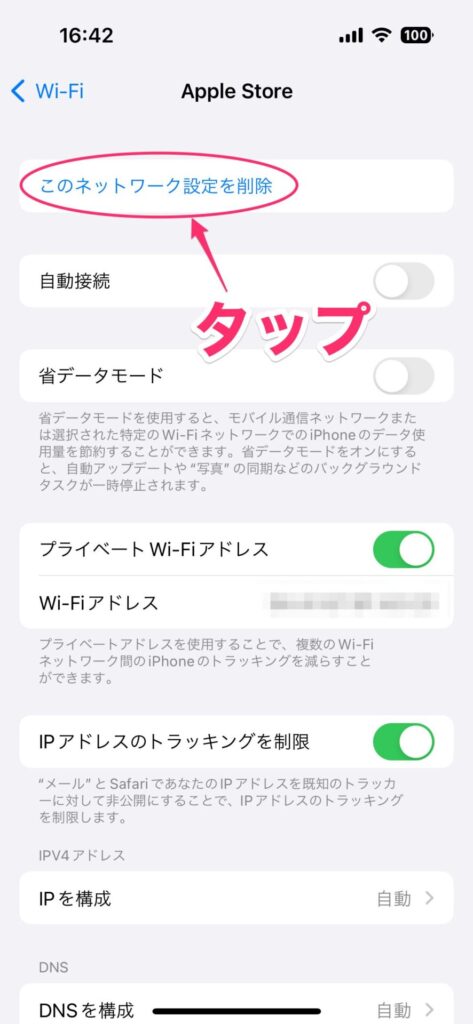
削除を確認するメッセージが表示されるので、「削除」をタップ。これでアクセスポイントの情報が削除されます。
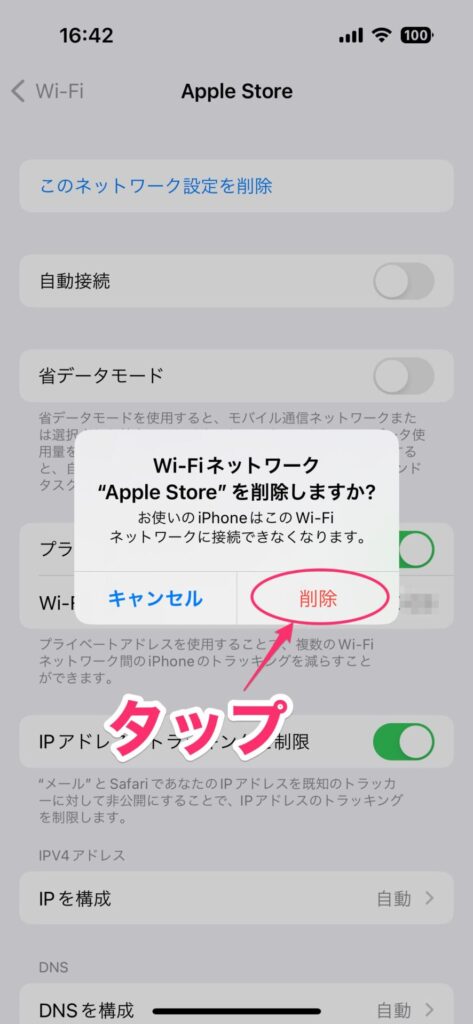
フリーWi-Fiの情報は削除するのがオススメ
ここまで紹介してきた手順でフリーWi-Fiへ勝手に接続することは防げると思います。
ただですね。身も蓋もない言い方をすると「フリーWi-Fiは使わないのが吉」です。
フリーWi-Fiはあまり安全性が担保されていないので、非常に危なっかしいです。
その上、野良Wi-Fiが横行しているので、いつどこで変なトラブルに巻き込まれないとも限りません。
よって、フリーWi-Fiは使わず、外出先ではモバイル回線を使うのがオススメです。
とはいえ、「ギガがもったいない!」と思ってフリーWi-Fiを使うこともあるでしょう。
その場合は、今回紹介したいずれかの手順で対処してください。個人的には、アクセスポイント情報を残しておくことがリスクだと思っているので、削除するのが最も安全だと思います。




